
Dodavanje Apple Loopsa u aplikaciji Logic Remote na iPadu
Apple Loops su prethodno snimljeni glazbeni izrazi ili riffovi u Pregledniku petlji koje možete primijeniti za jednostavno dodavanje ritmova bubnjeva, dijelova ritma ili drugih zvukova u projekt. Ove petlje sadrže glazbene obrasce koji se mogu neprestano ponavljati i mogu se proširiti na bilo koju količinu vremena.
Možete dodati Apple Loops u ćelije u rešetki Live Loops. Kada dodate Apple Loop u ćeliju, možete je samo dodati u istu vrstu retka ili zapisa za tu regiju. Na primjer, možete dodati audio petlju u ćeliju koja je povezana s audio zapisom, dodati petlju softverskog instrumenta u ćeliju koja je povezana sa zapisom softverskog instrumenta ili dodati Drummer petlju u Drummer zapis.
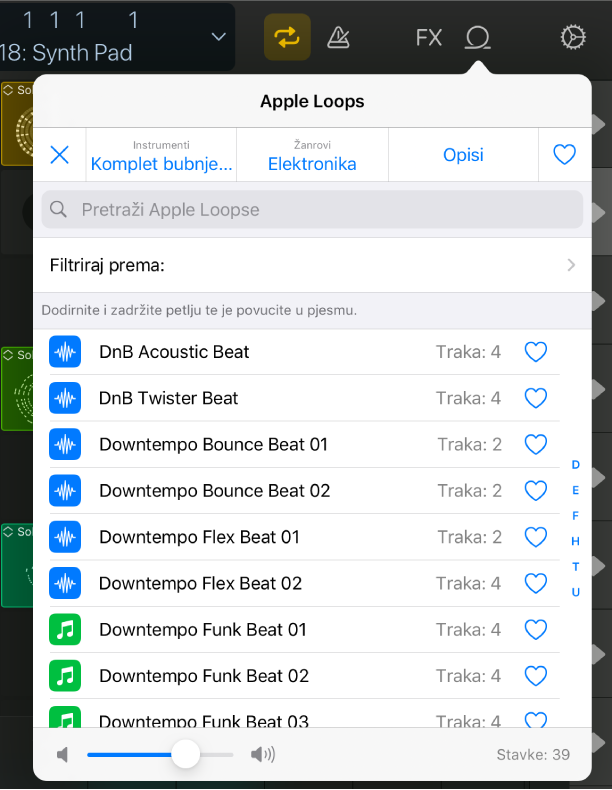
Otvaranje Preglednika petlji
Dodirnite ikonu Preglednik petlji
 u kontrolnoj traci.
u kontrolnoj traci.
Filtriranje petlji po ključnim riječima
Dodirnite jednu od tipku kategorija pri vrhu Preglednika petlji: Instrumenti, Žanrovi, Deskriptori.
Dodirnite ključnu riječ za željeno filtriranje rezultata prema toj kategoriji.
Pretraživanje petlji po imenu
Dodirnite polje Pretraživanje pri vrhu Preglednika petlji, zatim unesite tekst s pomoću tipkovnice koja se pojavljuje.
Prikaz petlji za određeni paket zvukova
Dodirnite „Filtriraj prema“, zatim dodirnite Zvučni paketi.
Dodirnite zvučni paket za koji želite vidjeti petlje ili dodirnite Svi zvučni paketi.
Prikaz omiljenih petlji
Dodirnite ikonu Omiljeno
 pokraj kategorija ključnih riječi.
pokraj kategorija ključnih riječi.
Filtriranje petlji prema vrsti, taktnoj mjeri ili ljestvici
Dodirnite Filtriraj prema, zatim učinite jedno od sljedećeg:
Za filtriranje prema vrsti petlje: Dodirnite Vrsta, zatim dodirnite vrstu petlje ili dodirnite Sve vrste.
Za filtriranje prema taktnoj mjeri: Dodirnite Taktna mjera, zatim dodirnite taktnu mjeru ili dodirnite Bilo koja.
Za filtriranje prema ljestvici: Dodirnite Ljestvica, zatim dodirnite ljestvicu ili dodirnite Bilo koja.
Dodavanje petlje u ćeliju
Dodirnite i zadržite petlju u Pregledniku petlji, zatim je povucite u ćeliju. Kako povlačite, Preglednik petlji se zatvara tako da su ćelije u rešetki vidljive.